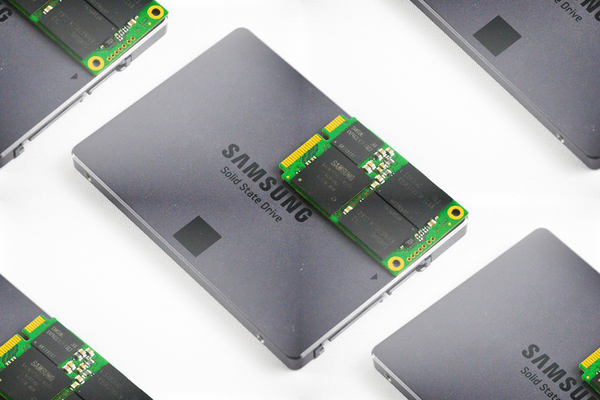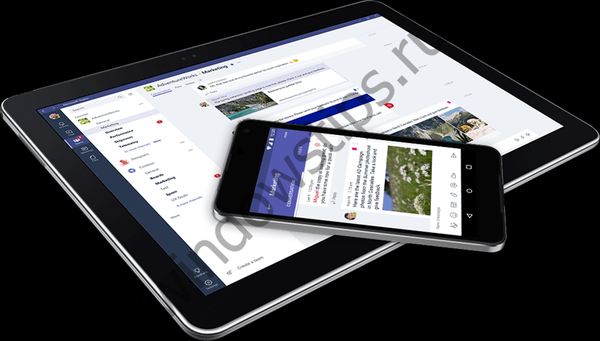
Microsoft Teams - потужне, засноване на чаті робочий простір для клієнтів Business або Enterprise версій Office 365. Це новий корпоративний інструмент від Microsoft, що дозволяє спілкуватися, обмінюватися файлами і спільно працювати.
Як отримати Microsoft Teams
Перше, що потрібно зробити - активувати Microsoft Teams. Для цього на порталі Office 365 заходимо в центр адміністратора і знаходимо пункт "Налаштування" (Settings) з лівого боку екрану. Далі переходимо в "Служби і надбудови" (Services & add-ins)> Microsoft Teams і включаємо опцію "Перегляд відео від Microsoft для докладного пояснення" (see Microsoft's video for a detailed explanation).
На момент написання статті сервіс доступний в бета-версії в 181 країнах на 18 мовах. Реліз фінальної версії відбудеться в першому кварталі 2017 року. Для використання Teams потрібно бути передплатником Business або Enterprise редакцій Office 365 (Business Essentials, Premium, або Enterprise E1, E3, E5) - ціни стартують з 312,40 руб. в місяць за користувача. Клієнтську програму Microsoft Teams є на Windows, Mac, iOS, Android і Windows Phone. Важливе зауваження: власники не бізнес версій Office 365 (Home, Personal або Student) не можуть працювати з Microsoft Teams.

Як створити команду в Microsoft Teams
Microsoft максимально спростила цей процес - створити команду можна за кілька простих кроків. Тиснемо вкладку Teams з лівого боку екрану і натискаємо на пункт "Створити команду" (Create a team). Тут нам буде надана можливість вибрати людей, яких ми хочемо включити в команду, і цілий набір різних опцій для настройки її властивостей. Як тільки все буде налаштовано, обраним людям будуть розіслані запрошення приєднатися до команди. Якщо ви користуєтеся інструментом Microsoft Teams вперше, тоді спочатку вам буде запропоновано створити команду для вашої компанії.

Як управляти членами команди в Microsoft Teams
Натиснувши на символ з трьох точок близько назви команди, побачимо кілька опцій, деякі з яких відносяться до учасників і управління командою. Додавання учасників здійснюється вибором відповідної опції з подальшим введенням адреси електронної пошти колеги. Щоб видалити члена команди, вибираємо потрібний варіант, після чого підтверджуємо видалення. Наявність повноважень адміністратора дає можливість редагувати властивості команди і її учасників. І, нарешті, при необхідності, якщо ви є власником команди, її можна видалити команду, але в цьому випадку будьте обережні, так як вона буде видалена і для всіх її учасників.
Вам може бути цікаво: Як відновити пошкоджений PDF-файл? Чи є життя без PDF або подарунок-покарання від Adobe
Як додавати канали та з'єднувачі в Microsoft Teams
Права адміністратора дають можливість додати канал. Після цього команда буде представлена новим каналом / опцією в чаті - його можна перейменовувати і додавати до нього з'єднувачі (connectors). З'єднувачі дозволяють інтегрувати в Microsoft Teams різні додатки, в тому числі Twitter, RSS, JIRA, Google Analytics - і це лише деякі з понад 150 доступних найменувань. Завдяки з'єднувачів команда отримує можливість використовувати ці плагіни для доступу до даних або зручного зв'язку з іншими членами команди.

Як переглянути свою активність і повідомлення в Microsoft Teams
Перегляд активності та повідомлень доступний на вкладці "Активність" (Activity) з лівого боку екрану. Тут представлений перелік повідомлень, з якого можна дізнатися тих людей, які нас згадували. Клік по повідомленню або по недавнім розмов дозволяє потрапити безпосередньо в ту гілку, в якій відбувся відповідна розмова.
Як отримати доступ і редагувати свої файли в Microsoft Teams
Перейшовши на вкладку "Файли" (Files) з лівого боку екрану, знайдемо всі файли, якими з нами поділилися - прямо звідси їх можна переглядати і редагувати. Файли можна редагувати в реальному часі спільно з іншими колегами - це досягається за рахунок інтеграції з Office 365.

T-Bot в Microsoft Teams
T-Bot - бот, призначений для відповіді на питання, які можуть виникнути у користувачів в процесі роботи з Teams. Знайти його можна в розділі "Чати" (Chats) з лівого боку екрану Teams, після чого йому можна задати свої питання. Відповіді будуть дані природної промовою.
Відмінного Вам дня!